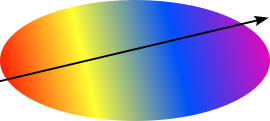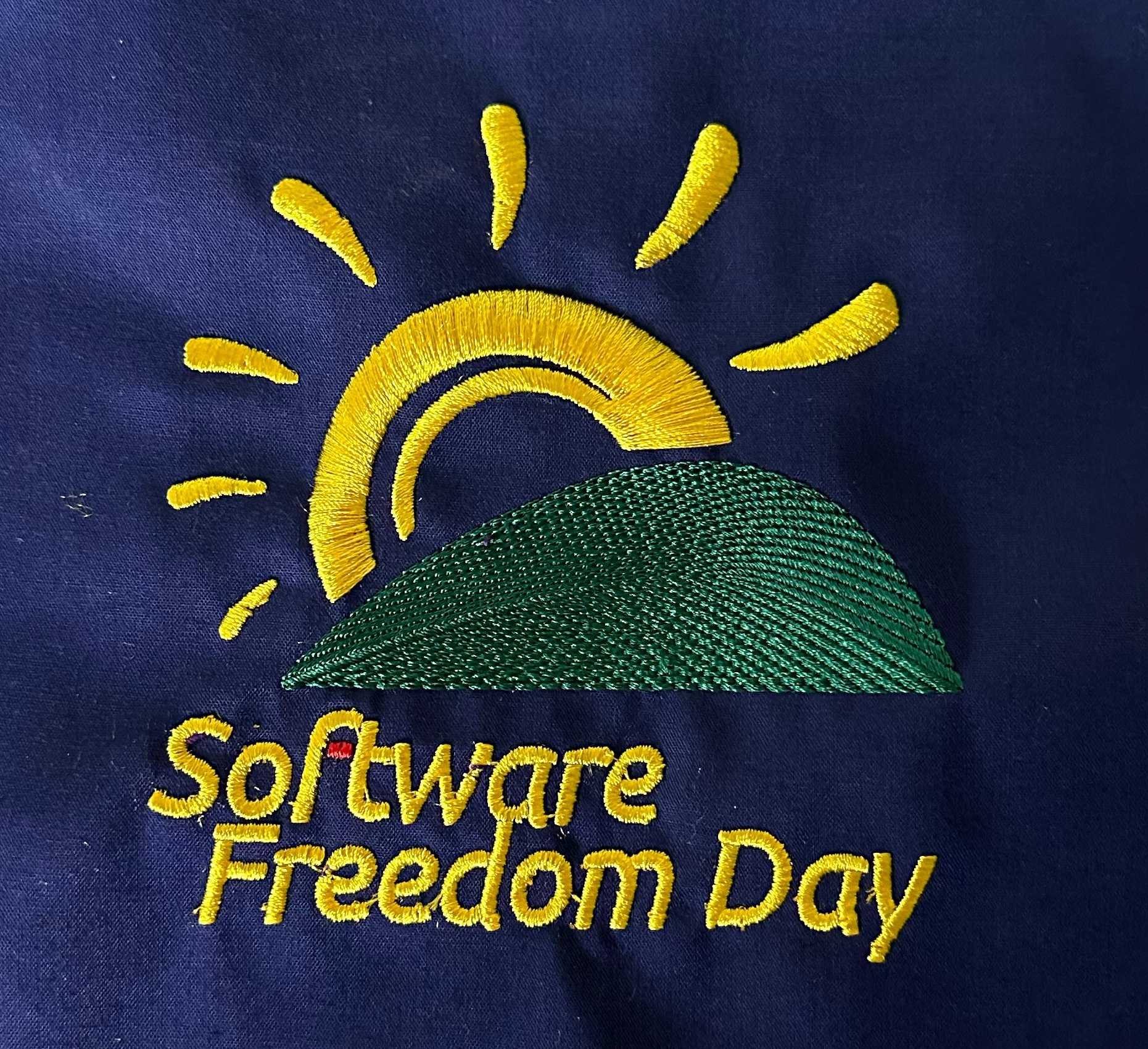Point de remplissage
Qu’est-ce que c’est
 Le point de remplissage est utilisé pour remplir une grande surface avec une couleur.
Le point de remplissage est utilisé pour remplir une grande surface avec une couleur.
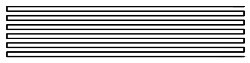
Méthodes
Ink/Stitch propose plusieurs méthodes pour créer des points de remplissage: Remplissage automatique (cette page), Remplissage selon contour, Point de Croix , Remplissage guidé, Remplissage en dégradé linéaire , Remplissage en méandres, Remplissage Tartan et Remplissage manuel (cette page). Dans la plupart des cas, le remplissage automatique sera votre méthode préférée.
Info: Auto-remplissage divisera la forme en sections qu’il pourra broder en une seule fois en utilisant des allers-retours de rangées de points. Il ajoutera des points droits entre les sections jusqu’à ce que la forme soit remplie dans son intégralité. Le motif de points en quinconce se poursuit sans raccord visible entre les sections, de sorte que le résultat final ne semble pas présenter de rupture. Remplissage manuel vous obligera à briser les formes manuellement.
Remplissage automatique
Comment le créer
Pour le remplissage automatique, créer un chemin fermé avec une couleur de remplissage. Cet algorithme fonctionne pour les formes complexes avec ou sans trous.
Info: Si vous avez des problèmes avec les remplissages, utilisez Outils de remplissage > Séparer les formes de remplissage . Cela résoudra facilement la plupart de vos problèmes {: .notice–info }
Définir les points de départ et d’arrivée
Par défaut les remplissages automatiques commencent le plus près possible de l’élément de broderie précédent et terminent le plus près possible de l’élément de broderie suivant.
Pour modifier ce comportement, il est possible de définir des points de début et de fin pour les objets à remplissage automatique: commandes visuelles.
Paramètres
Faites Extensions > Ink/Stitch > Paramètres pour ajuster les paramètres à vos besoins.
| Paramètres | Description | |
|---|---|---|
| Autoremplissage avec des points de broderie | ☑ | Doit être activé pour que ces paramètres prennent effet. |
| Méthode de remplissage | Remplissage Automatique | Doit être sur Remplissage Automatique. |
| Élargir | 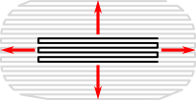 |
Etend la forme avant le point de remplissage pour compenser les écarts entre les formes en raison de l’étirement du tissu. |
| Angle des lignes de points | 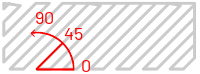 |
L’angle des rangées de points, en degrés. 0 est horizontal et l’angle augmente dans le sens contraire des aiguilles d’une montre. Les angles négatifs sont autorisés. |
| Boucher les espaces entre sections | 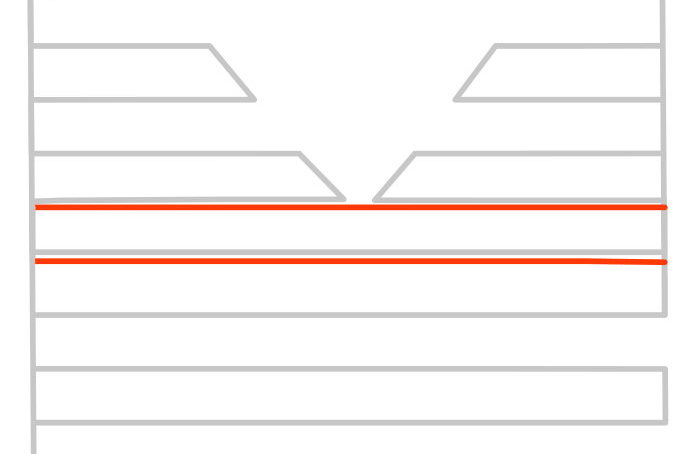 |
Ajoute des rangées supplémentaires pour compenser les espaces entre les sections causés par la distorsion. Les rangées sont toujours ajoutées par paires donc ce nombre sera arrondi au nombre pair le plus proche. |
| Longueur maximale du point de remplissage | 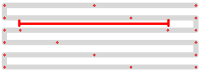 |
La longueur de chaque point dans une rangée. “Max”, c’est parce qu’un point plus court peut être utilisé au début ou à la fin d’une ligne. |
| Espacement entre les rangées | 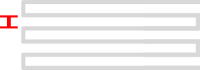 |
Espacement entre les rangées de points. |
| Espacement final entre les rangées | 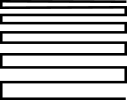 |
Si une valeur est saisie, l’espacement entre les rangées augmente ou diminue au fur et à mesure jusqu’à atteindre la valeur finale. |
| Compensation d’étirement | 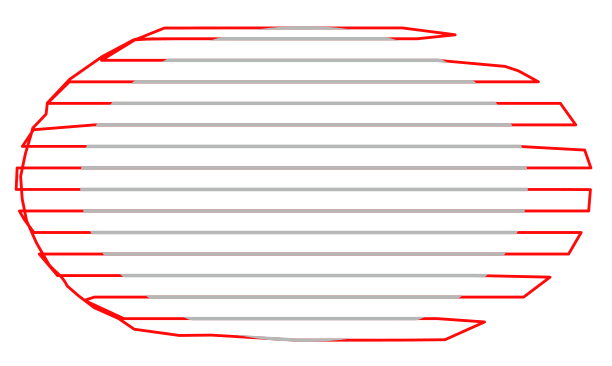 |
Les points de remplissage resserrent le tissu, ce qui entraîne une forme plus étroite que celle que vous dessinez dans Inkscape. Ce paramètre allonge d’une valeur fixe chaque rangée de ponts. Deux valeurs séparées par un espace peuvent être utilisées pour un effet asymétrique. |
| Pourcentage de compensation d’étirement | 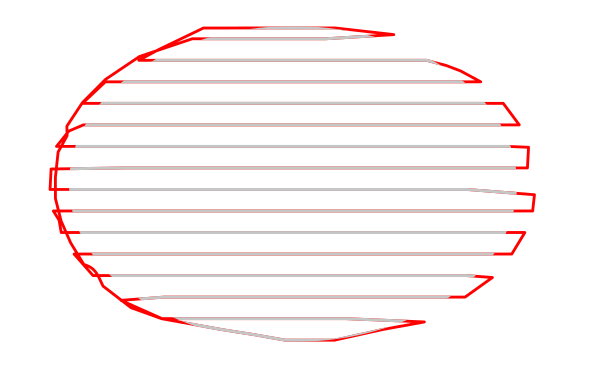 |
Compensation d’étirement supplémentaire qui varie comme un pourcentage de la longueur de la rangée. Deux valeurs séparées par un espace peuvent être utilisées pour un effet asymétrique. |
| Décaler autant de fois avant de répéter | 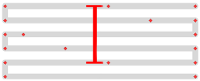 |
Les points sont décalés de manière à ce que les rangées de points voisines ne tombent pas toutes dans la même colonne (ce qui créerait un effet de vallée). Ce paramètre détermine la longueur du cycle de décalage des rangées. Les fractions sont autorisées et peuvent produire des diagonales moins visibles que les valeurs entières. |
| Sauter le dernier point dans chaque rangée | 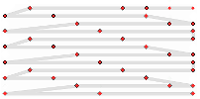 |
Le dernier point de chaque rangée est assez proche du premier point de la rangée suivante. Le sauter diminue le nombre de points et la densité. |
| Chemin de dessous | 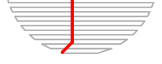 |
Doit être activé pour permettre aux points droits de se placer à l’intérieur de la forme plutôt que de suivre la bordure lors du déplacement d’une section à l’autre. |
| Longueur de point droit | 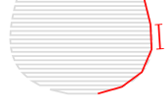 |
Longueur des points utilisés pour passer d’une section à l’autre. |
| Tolérance du point droit | 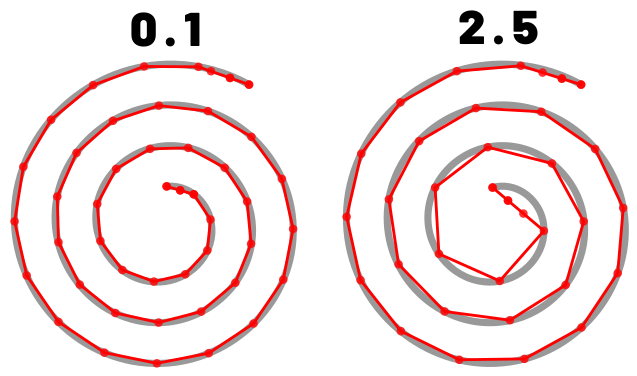 |
Les points ne peuvent pas être éloignés du chemin de plus que cette distance. Une tolérance basse peut impliquer des points plus courts. Une tolérance haute entraine un arrondissement des angles aigus. |
| Rendre aléatoire | ☑ | Rendre la longueur du point aléatoire plutôt que de découper ou décaler régulièrement. Ceci est recommandé lorsque le remplissage est dense pour éviter les effets de moiré. |
| Mouvement aléatoire de la longueur du point | Pourcentage maximum de variation de la longueur du point appliqué si la longueur est rendue aléatoire. | |
| Graine Aléatoire | Rouler le dé ou entrer une valeur modifie les points aléatoires | |
| Longueur minimum du point | Est prioritaire par rapport à la valeur de la longueur minimum de point définie dans les préférences. Les points plus courts seront supprimés. | |
| Longueur minimum de saut | Est prioritaire par rapport à la valeur de la longueur minimum de saut définie dans les préférences. Si la distance à l’objet suivant est inférieure, il n’y aura pas de points d’arrêt, sauf si les points d’arrêts sont forcés. | |
| Autoriser les points d’arrêts | ☑ | Ajoute un point d’arrêt à la ou les positions choisies. |
| Forcer les points d’arrêts | ☑ | Force un point d’arrêt après l’objet indépendamment de la valeur de “Saut de fil” dans les Préférences d’Ink/Stitch. |
| Point d’arrêt initial | Sélectionnez le type du point d’ancrage. | |
| Point d’arrêt final | Sélectionnez le type du point d’arrêt. | |
| Arrêter après | ☑ | Faire faire une pause à la machine après avoir brodé cet objet. Si une position d’arrêt a été définie, elle est rejointe par un saut avant la pause. |
| Couper après | ☑ | Couper le fil après avoir brodé cet objet. |
Sous-couche
Par défaut, le remplissage automatique recouvre la forme avec une seule couche de points. Dans presque tous les cas, cela ne sera pas joli. Les points individuels vont s’enfoncer dans le tissu (même s’il est fin) et le remplissage apparaîtra clairsemé. Le tissu peut même ressortir entre les rangées.
Pour résoudre ce problème, vous avez besoin d’une sous-couche: une couche initiale de points qui maintient les points finaux. La sous-couche pour le point de remplissage comprend généralement des points de remplissage décalés de 90 degrés par rapport au remplissage final (appelé “couche supérieure”). L’espacement des rangs de la sous-couche doit être beaucoup plus large que dans la couche supérieure. Le but est d’aplatir le tissu et de permettre aux points de la couche supérieure de se fixer.
Par défaut, Ink/Stitch prévoit une sous-couche. Dans quelques rares cas (par exemple un remplissage avec un grand espace entre les rangs) vous souhaiterez vous en passer. Désélectionez la case à cocher “Sous-couche” dans votre fenêtre de dialogue des paramètres. D’autres cas nécessitent plusieurs sous-couches. Pour ce faire, entrez une liste d’angles de remplissage (en séparant par des espaces) et cela produira plusieurs sous-couches.
| Paramètres | Description | |
|---|---|---|
| Sous-couche | Doit être activé pour que ces paramètre fassent effet. | |
| Angle de remplissage | Par défaut : angle de remplissage + 90 degrés. C’est généralement la meilleur valeur, mais parfois vous souhaiterez la changer. Pour obtenir plusieurs sous-couches, insérer une liste de valeurs séparée par des espaces. | |
| Décalage | Décalage pour que la sous-couche soit totalement masquée par la couche supérieure. Une valeur négative est possible (utile pour les “knockdown” - par exemple pour broder sur de l’éponge). | |
| Longueur de point maximale | Longueur maximum du point. Les points peuvent être raccourcis en début ou en fin de rangée. | |
| Espacement entre rangées de point | Espacement entre les rangées de la sous-couche, par défaut, trois fois l’espacement entre les rangées de la couche supérieure. | |
| Espacement final entre les rangées | 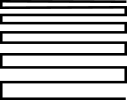 |
Si une valeur est saisie, l’espacement entre les rangées augmente ou diminue au fur et à mesure jusqu’à atteindre la valeur finale. |
| Sauter le dernier point de chaque rangée | Le dernier point de chaque rangée est assez proche du premier point de la rangée suivante. Le sauter diminue le nombre de points et la densité. | |
| Chemin de dessous | Doit être activé pour permettre aux points droits de se placer à l’intérieur de la forme plutôt que de suivre la bordure lors du déplacement d’une section à l’autre. |
Avant la version v3.0.0, les angles de remplissage devaient être séparés par des virgules et non des espaces. Si vous utilisez d’anciens fichiers, vous devrez les mettre à jour
Fichiers exemples avec point de remplissage
Appliqué
Appliqué: fichier exemple
Frange au point manuel
fichier exemple de frange au point manuel
Free Standing Lace - Papillon
Papillon en Free Standing Lace
Logo Ink/Stitch & Charte Graphique
Logo Ink/Stitch en SVG version pour impression et version pour la broderie et charte graphique.
Mélange de couleurs
Dégradés de couleur
Software Freedom Day
Software Freedom Day example file
Remplissage manuel dit aussi remplissage legacy
Le remplissage manuel est l’ancien mode avant la mise en œuvre du routage de remplissage automatique. Dans certains cas, le remplissage automatique peut ne pas être une option, par exemple lorsque les points droits entre les sections ne sont pas acceptables pour votre conception. Habituellement, les bords des régions de remplissage sont recouverts de satin, mais pas toujours.
En mode de remplissage manuel, l’extension divisera la forme en sections, chacune pouvant être brodée en une fois. Ensuite, ces sections seront cousues un à la fois, en sautant directement entre les sections.
Vous souhaiterez presque certainement partager votre forme en formes plus petites et les connecter à l’aide de points droits. C’est un processus fastidieux, d’autant plus que vous devrez le faire deux fois: une fois pour la sous-couche et une autre fois pour la couche supérieure.
Faites Extensions > Ink/Stitch > Paramètres modifier les détails des points.
Certains paramètres feront partie d'une prochaine version d'Ink/Stitch. Ce n'est pas encore intégré dans la version courante.
| Paramètres | Description | |
|---|---|---|
| Autoremplissage avec des points de broderie | ☑ | Doit être activé pour que ces paramètres prennent effet. |
| Méthode de remplissage | Remplissage Legacy | Doit être sur Remplissage Legacy |
| Élargir | 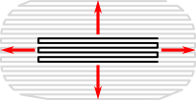 |
Etend la forme avant le point de remplissage pour compenser les écarts entre les formes en raison de l’étirement du tissu. |
| Angle des lignes de points | 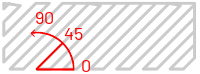 |
L’angle des rangées de points, en degrés. 0 est horizontal et l’angle augmente dans le sens contraire des aiguilles d’une montre. Les angles négatifs sont autorisés. |
| Longueur maximale du point de remplissage | 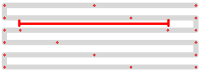 |
La longueur de chaque point dans une rangée. “Max”, c’est parce qu’un point plus court peut être utilisé au début ou à la fin d’une ligne. |
| Espacement entre les rangées | 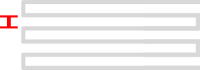 |
Distance entre les rangées de points |
| Espacement final entre les rangées | 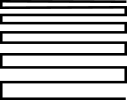 |
Si une valeur est saisie, l’espacement entre les rangées augmente ou diminue au fur et à mesure jusqu’à atteindre la valeur finale. |
| Décaler les rangées autant de fois avant de répéter | 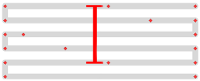 |
Les points sont décalés de manière à ce que les rangées de points voisines ne tombent pas toutes dans la même colonne (ce qui créerait un effet de vallée). Ce paramètre détermine la longueur du cycle de décalage des rangées. Les fractions sont autorisées et peuvent produire des diagonales moins visibles que les valeurs entières. |
| Sauter le dernier point de chaque rangée | 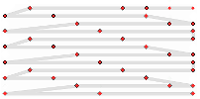 |
Le dernier point de chaque rangée est assez proche du premier point de la rangée suivante. Le sauter diminue le nombre de points et la densité. |
| Inverser le remplissage (début à la droite vers la gauche) | L’option intervertir peut vous aider avec l’agencement de votre chemin de broderie. Lorsque vous activez l’inversion, la broderie va de droite à gauche au lieu de gauche à droite. En utilisant cette option conjointement avec une modification de l’angle (en ajoutant ou soustrayant 180 degrés), vous pouvez choisir n’importe lequel des quatre coins comme point de départ. | |
| Longueur minimum du point | Est prioritaire par rapport à la valeur de la longueur minimum de point définie dans les préférences. Les points plus courts seront supprimés. | |
| Longueur minimum de saut | Est prioritaire par rapport à la valeur de la longueur minimum de saut définie dans les préférences. Si la distance à l’objet suivant est inférieure, il n’y aura pas de points d’arrêt, sauf si les points d’arrêts sont forcés. | |
| Autoriser les points d’arrêts | ☑ | Ajoute un point d’arrêt à la ou les positions choisies. |
| Forcer les points d’arrêts | ☑ | Force un point d’arrêt après l’objet indépendament de la valeur de “Saut de fil” dans les Préférences d’Ink/Stitch. |
| Point d’arrêt initial | Sélectionnez le type du point d’ancrage. | |
| Point d’arrêt final | Sélectionnez le type du point d’arrêt. | |
| Arrêter après | ☑ | Faire faire une pause à la machine après avoir brodé cet objet. Si une position d’arrêt a été définie, elle est rejointe par un saut avant la pause. |
| Couper après | ☑ | Couper le fil après avoir brodé cet objet. |